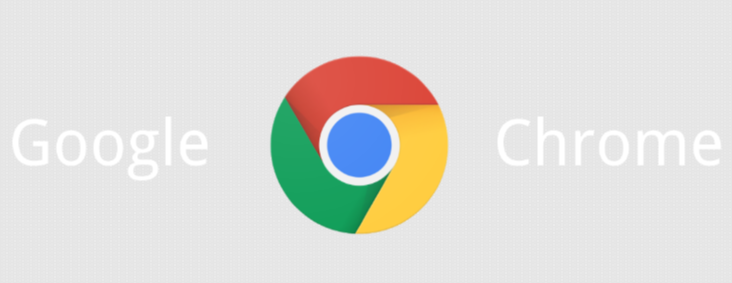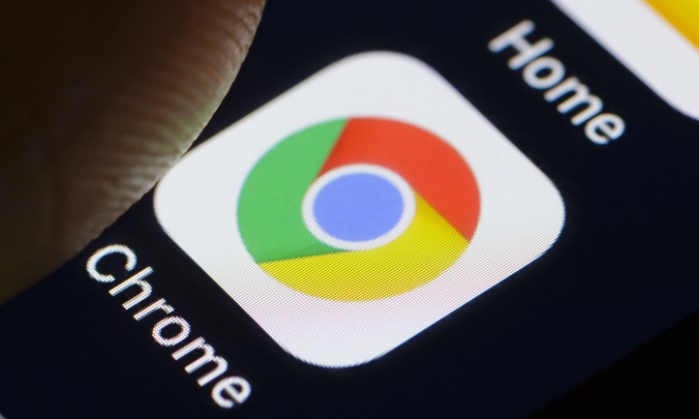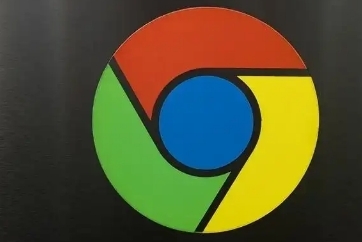详情介绍
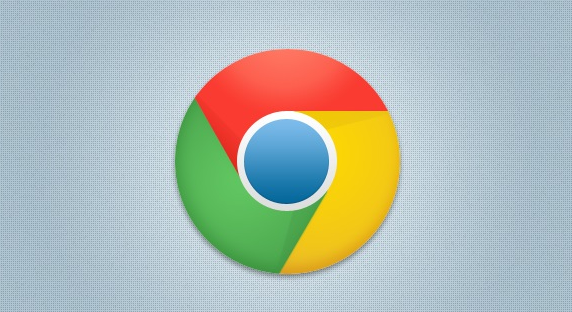
一、了解多线程加载资源的原理
多线程加载资源是指网页在加载过程中,同时使用多个线程来获取不同的资源,如图片、脚本、样式表等,而不是按照传统的串行方式依次加载。这样可以充分利用现代计算机的多核处理器优势,提高资源的下载和处理效率,从而加快网页的整体加载速度。
例如,当一个网页包含大量的图片和脚本文件时,如果采用单线程加载,浏览器需要依次等待每个资源的下载完成才能继续加载后续内容,这会导致页面长时间处于空白或未完全显示的状态。而采用多线程加载,浏览器可以同时并发地下载多个资源,大大缩短了页面的加载时间。
二、检查网页当前的加载情况
在进行多线程加载资源优化之前,我们首先需要了解当前网页的加载情况,以便确定哪些资源是关键资源,哪些资源可以进行优化。可以通过Chrome浏览器自带的开发者工具来实现这一目的。
(一)打开开发者工具
在Chrome浏览器中,按下“F12”键或者右键点击页面并选择“检查”,即可打开开发者工具。开发者工具提供了丰富的功能和面板,用于分析和调试网页的性能、布局、代码等方面的问题。
(二)分析网络请求
在开发者工具中,切换到“Network”(网络)面板。这个面板会显示当前网页的所有网络请求信息,包括请求的类型(如HTML、CSS、JavaScript、图片等)、请求的时间、响应时间、状态码等。通过分析这些信息,我们可以了解到哪些资源加载时间较长,哪些资源可能存在阻塞其他资源加载的情况。
三、优化关键资源的加载
根据对网页加载情况的分析结果,我们可以针对关键资源进行优化,以提高多线程加载的效率。
(一)优化图片资源
图片通常是网页中占用带宽较大的资源之一,因此优化图片的加载对于提升网页性能非常重要。以下是一些优化图片的方法:
1. 选择合适的图片格式:根据图片的内容和用途,选择合适的图片格式。例如,对于色彩丰富的照片,可以使用JPEG格式;对于图标和简单的图形,可以使用PNG格式。此外,还可以考虑使用WebP格式,它是一种专门为网络设计的图片格式,具有更高的压缩比和更好的图像质量。
2. 压缩图片大小:在保证图片质量的前提下,尽量减小图片的文件大小。可以使用专业的图片压缩工具,如TinyPNG、ImageOptim等,对图片进行压缩处理。一般来说,将图片的大小控制在100KB以内是比较理想的。
3. 使用懒加载技术:懒加载是一种延迟加载图片的技术,只有在图片进入浏览器的可视区域时才会开始加载。这样可以减少页面初次加载时的流量消耗,提高页面的初始加载速度。在Chrome浏览器中,可以使用`loading="lazy"`属性来实现图片的懒加载。
(二)优化脚本和样式表资源
脚本和样式表是网页中不可或缺的部分,但过多的脚本和样式表也会影响页面的加载速度。以下是一些优化脚本和样式表的方法:
1. 合并和压缩脚本和样式表文件:将多个小的脚本和样式表文件合并成一个大的文件,可以减少浏览器的请求次数,提高加载效率。同时,对合并后的文件进行压缩处理,去除不必要的空格、注释等字符,进一步减小文件大小。
2. 异步加载脚本:默认情况下,脚本是以同步的方式加载的,这意味着浏览器会等待脚本加载完成后才继续解析后续的页面内容。如果脚本文件中存在阻塞渲染的代码,就会导致页面出现白屏或延迟渲染的情况。因此,对于非关键的脚本,可以采用异步加载的方式,让浏览器在加载脚本的同时继续解析后续的内容。在Chrome浏览器中,可以使用`async`或`defer`属性来实现脚本的异步加载。
3. 将关键脚本和样式表内联:对于一些非常关键的脚本和样式表,可以考虑将其内联到HTML文件中。这样可以避免额外的请求,进一步提高页面的加载速度。但是需要注意的是,内联的方式会增加HTML文件的大小,因此只适用于非常小的关键资源。
四、利用浏览器缓存
浏览器缓存是一种存储机制,可以将网页的资源文件临时存储在用户的计算机上。当用户再次访问相同的网页时,浏览器可以直接从缓存中读取资源,而不需要重新从服务器下载,从而提高页面的加载速度。
(一)设置缓存头
在服务器端,可以通过设置适当的缓存头来控制资源的缓存行为。常见的缓存头包括`Cache-Control`、`Expires`等。例如,设置`Cache-Control: max-age=3600`表示资源在缓存中的有效期为1小时;设置`Expires: [具体日期时间]`表示资源在指定的日期时间后过期。
(二)清除缓存
有时候,缓存可能会导致一些问题,如旧版本的资源被缓存导致页面显示异常。在这种情况下,我们需要清除浏览器的缓存。在Chrome浏览器中,可以在开发者工具的“Network”面板中勾选“Disable cache”(禁用缓存)选项,或者手动清除浏览器的缓存数据。
通过以上步骤,我们可以利用Chrome浏览器来优化网页中多线程加载资源,提高网页的加载速度和性能。在实际操作过程中,需要根据具体的网页情况进行分析和调整,不断优化资源的加载方式,以提供更好的用户体验。